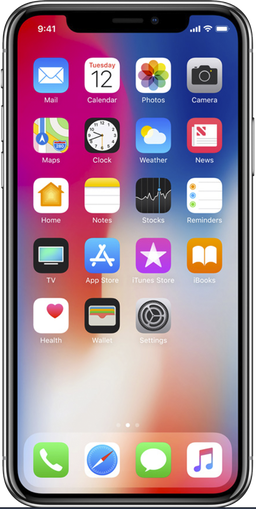¿Acabas de comprar el iPhone X? Así funcionan los nuevos controles y gestos
Jakub Motyka

Si acabas de comprar el iPhone X, o estás a punto de hacerlo, seguramente ya estarás al tanto de que en el nuevo móvil de Applecambia por completo la forma de navegar poriOS. Dado que ya no hay ningún botón físico de Inicio, ahora los gestos y controles para desplazarse por las aplicaciones son completamente diferentes.
El Touch ID ha pasado a la historia en el iPhone X. Tras tantos años viendo móviles con lector de huellas (desde el iPhone 5s hasta los más recientes iPhone 8 y iPhone 8 Plus), este año Apple ha sorprendido a todo el mundo apostando de lleno por Face ID: la tecnología de reconocimiento facial. Eso ha permitido incorporar en el nuevo iPhone una pantalla que prácticamente va de esquina a esquina, y para conseguir esos marcos tan delgados ha sido necesario eliminar el lector de huellas. Es un cambio que acabará llegando incluso a los iPad.
Estas son nuestras opiniones: iPhone X, análisis del nuevo móvil de Apple
Dado que es probable que este cambio te haya pillado por sorpresa, no nos extrañaría que te hayas encontrado con problemas para hacer algo tan cotidiano como cerrar una aplicación abierta en segundo plano o hacer una captura de pantalla. Da igual que vengas de un iPhone 7, porque ni siquiera el hecho de haber tenido el último teléfono de Apple te va a librar de tener que aprender a utilizar de nuevo (en parte) el iPhone para poder hacerte con el control del iPhone X. Parece difícil, pero una vez te hagas con ello verás que es un control muy intuitivo.
Así se navega por la pantalla principal en el iPhone X
Estás navegando por tu flamente y recién estrenado teléfono, abres una aplicación y de repente te das cuenta de que no sabes cómo volver a la pantalla principal. Tranquilo: le va a pasar a mucha gente en las primeras horas de uso. Te explicamos cómo es cada gesto de los iPhone en este nuevo modelo.
1. Ir a la pantalla de Inicio
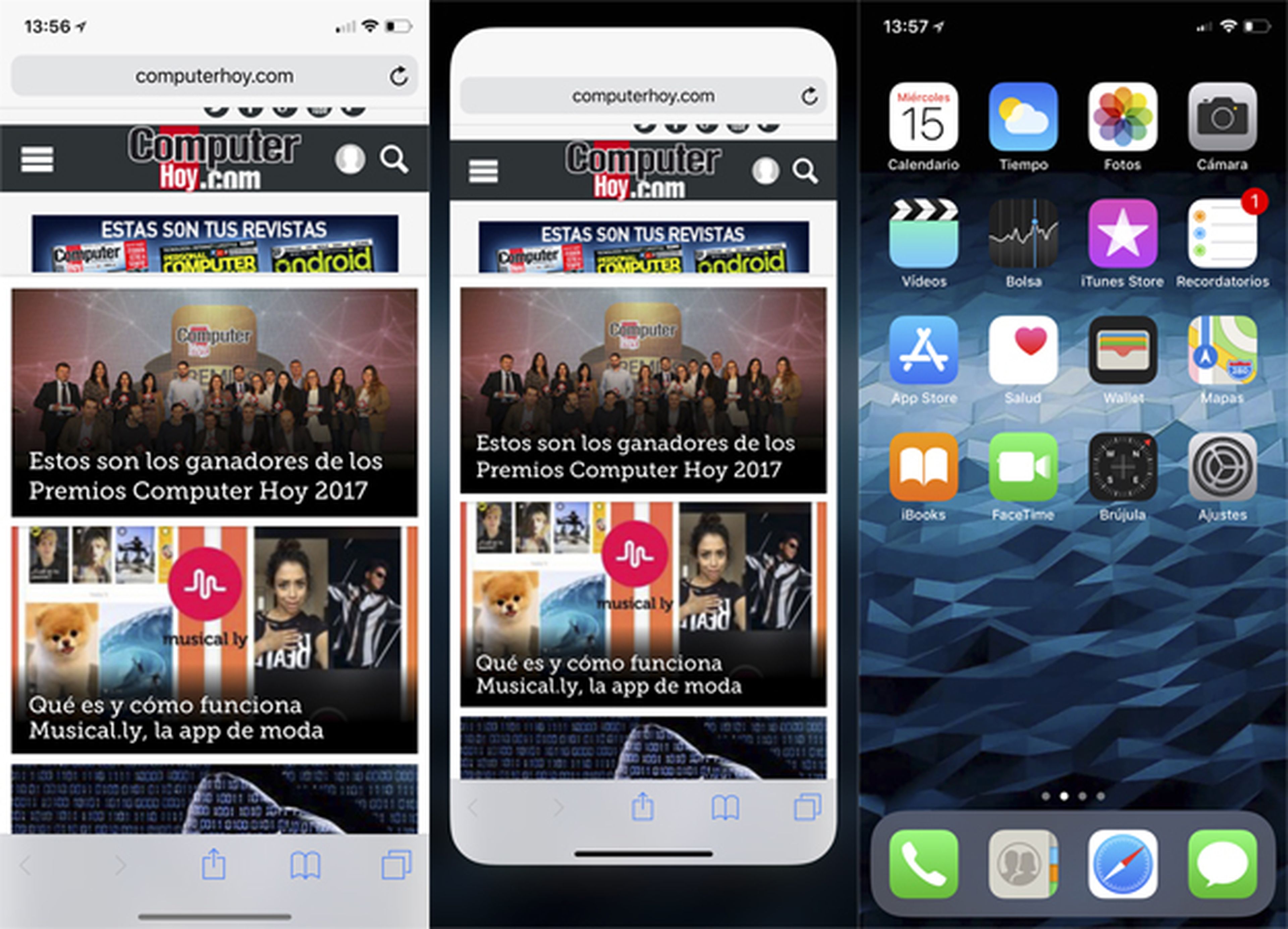
- ¿Ves que en la parte inferior de la pantalla hay una barra horizontal? Si tienes el teléfono en posición horizontal, deberías poder verla justo debajo de la aplicación.
- Ahora, prueba a hacer el gesto de deslizar el dedo hacia arriba desde esta barra.
- ¿Ha funcionado? Quizás no te salga a la primera, pero es tan simple como hacer un movimiento rápido desde arriba hacia abajo empezando en esta barra. Así es el gesto para ir a la pantalla de Inicio en el nuevo iPhone.
2. Ir al menú de las aplicaciones en segundo plano
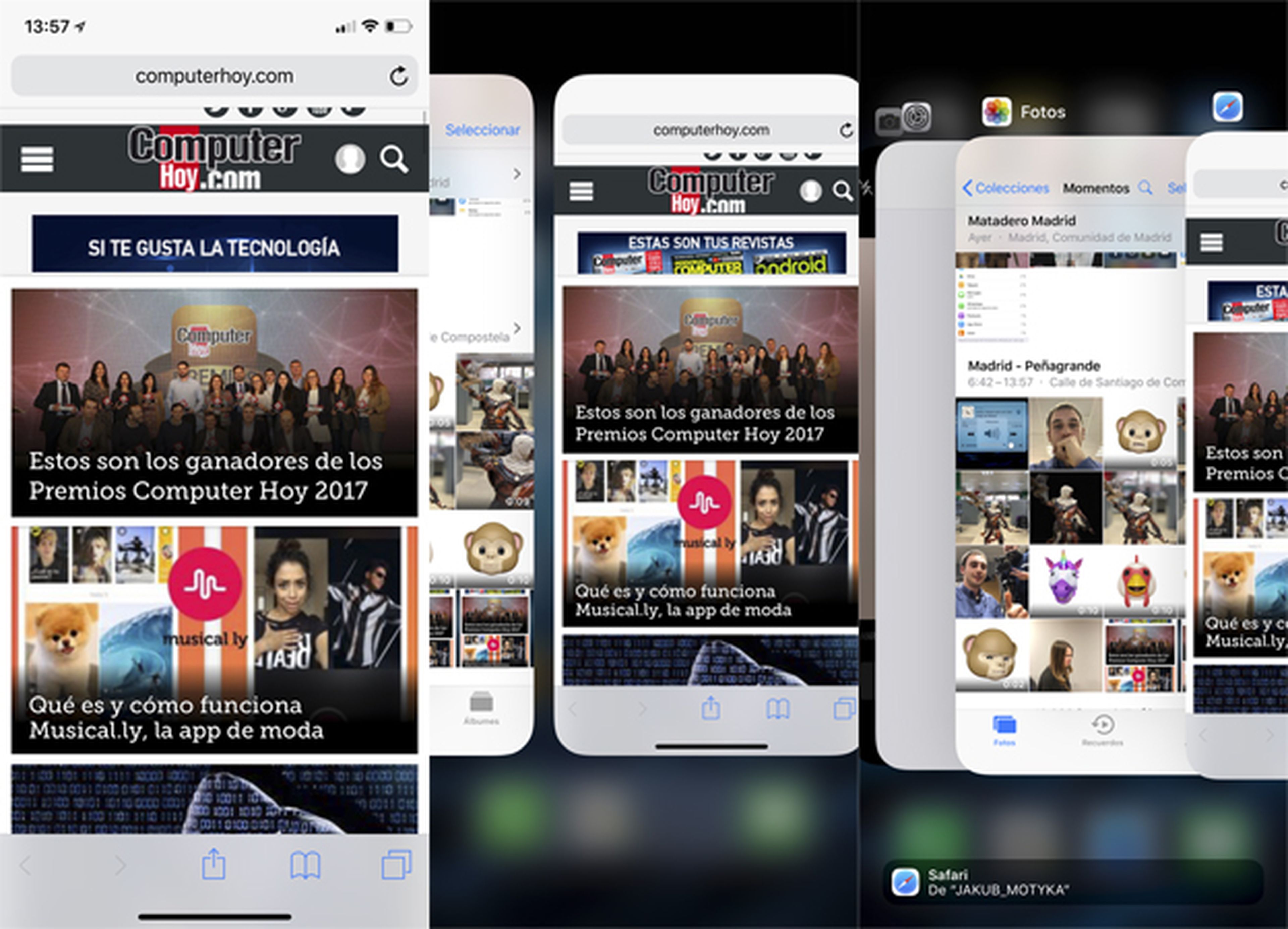
- Este gesto requiere algo más de práctica. De nuevo, fíjate en la barra horizontal que deberías ver en la parte inferior de la pantalla.
- A continuación, haz el movimiento de deslizar el dedo hacia arriba PERO antes de finalizarlo detén el dedo por un pequeño instante en cualquier parte de la pantalla. Es decir, no levantes la mano sin antes haber hecho una pequeña pausa.
- Y ya deberías tener delante el menú que muestra todas las ventanas abiertas en segundo plano.
3. Cerrar una aplicación en segundo plano
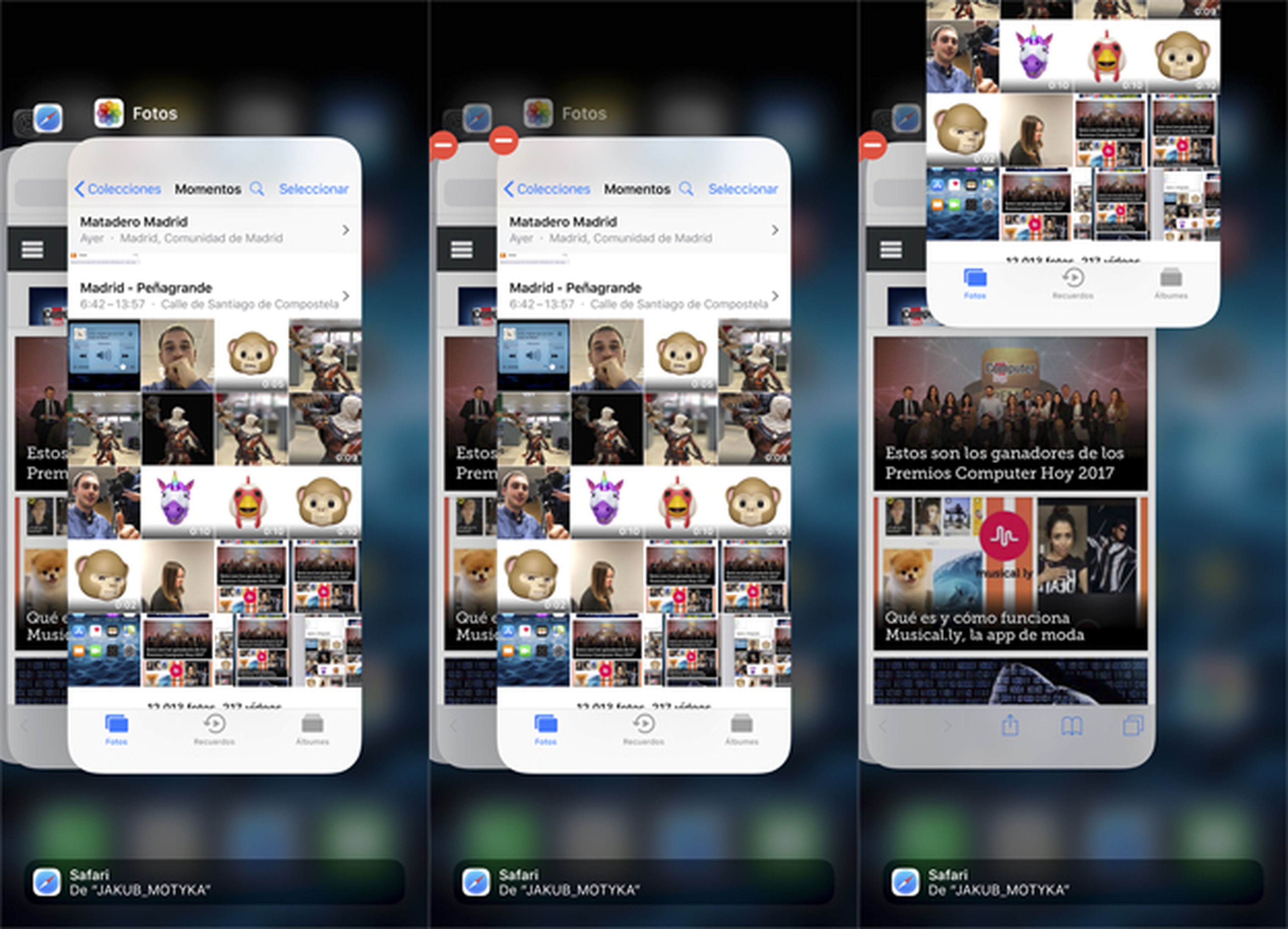
En nuestra opinión, aquí Apple ha cometido el mayor error al implementar sus nuevos gestos en el iPhone X: olvídate de lo cómodo que era antes cerrar aplicaciones abiertas en segundo plano, porque ahora en iOS 11.1 este gesto requiere un paso más. Así funciona:
- Una vez tienes ya abierto el menú de las aplicaciones abiertas en segundo plano, resulta que antes de cerrar ninguna ventana debes mantener el dedo pulsado sobre cualquier app durante algunos segundos.
- Y ahora, cuando ya se te han mostrado los iconos del círculo rojo con el "-" en su interior, es cuando puedes empezar a cerrar aplicaciones. Sí, estamos de acuerdo: antes, en los anteriores iPhone, era mucho más rápido.
4. Ir rápidamente a la última aplicación abierta
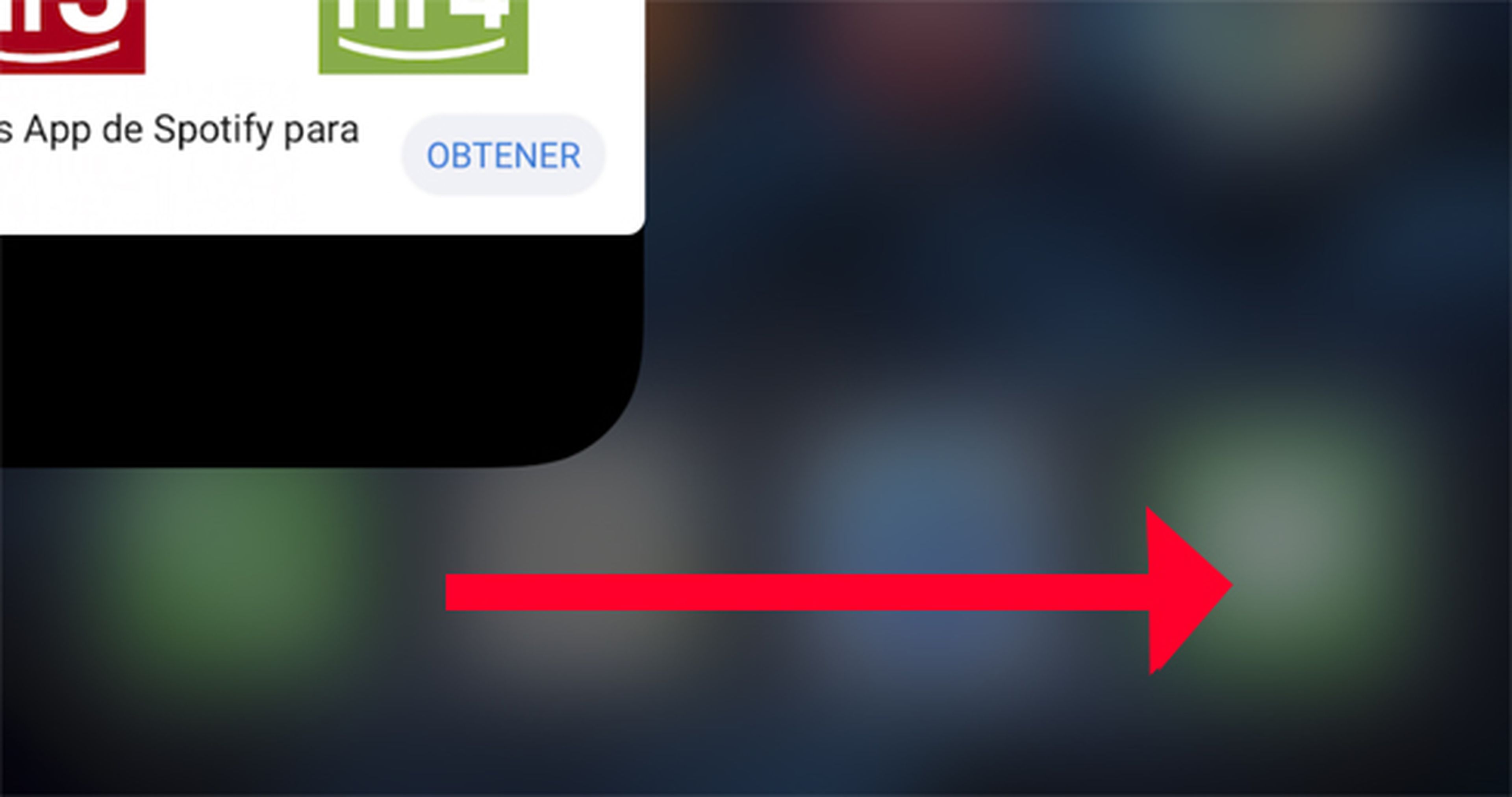
- Si quieres abrir de nuevo la última aplicación desde la que has ido a parar a la pantalla de Inicio, tan solamente tienes que hacer el gesto de deslizar el dedo de izquierda a derecha sobre la parte inferior de la pantalla.
5. Hacer una captura de pantalla
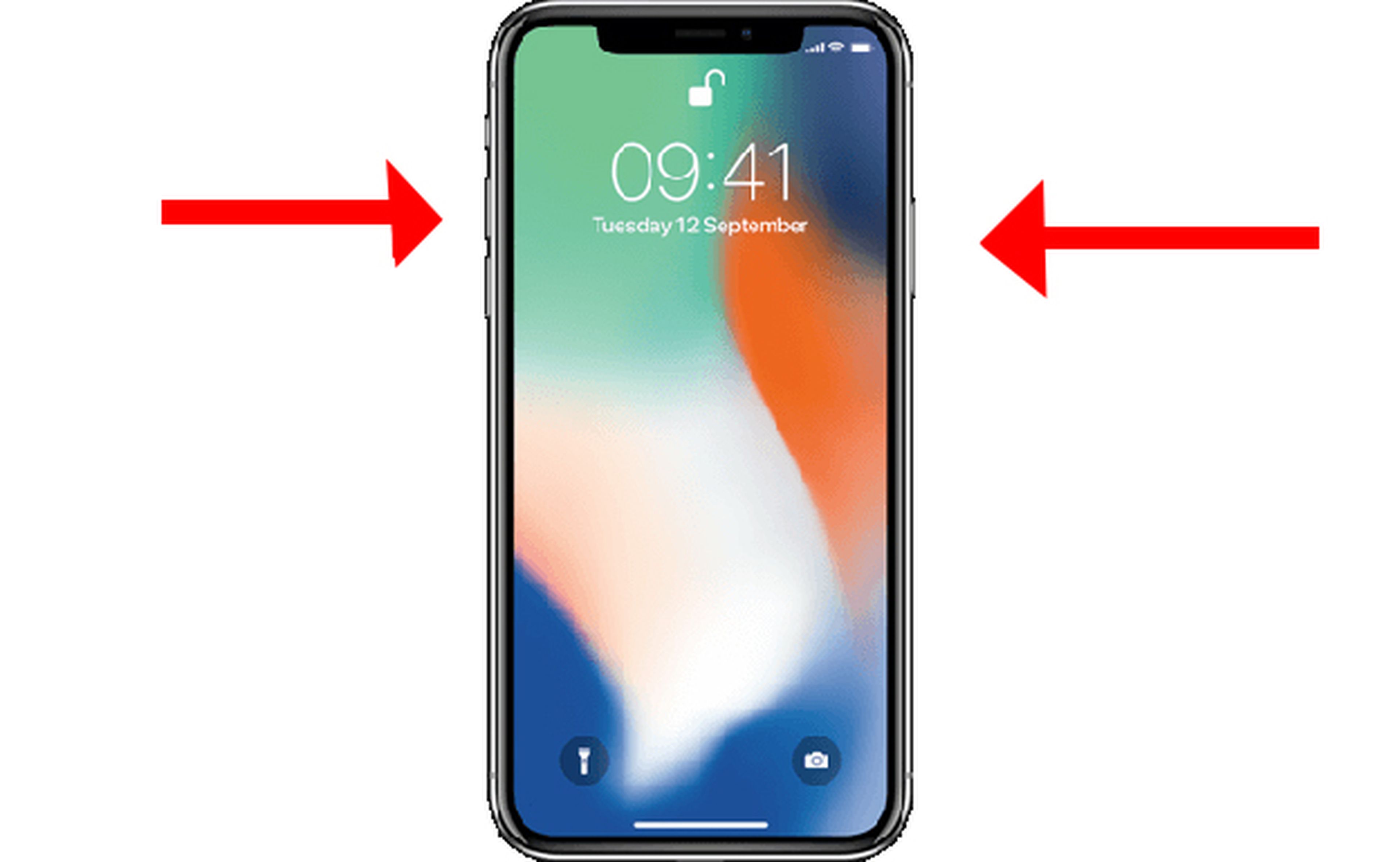
Incluso algo tan simple como hacer un pantallazo ha cambiado en el nuevo iPhone sin lector de huellas. Para hacerlo, pulsa al mismo tiempo el botón de Encendido y el botón de Subir el volumen. Verás que aparece una miniatura de la captura en la parte inferior izquierda de la pantalla, y si quieres que desaparezca de ahí simplemente debes desplazarla hacia la izquierda.
6. Autorizar una descarga/compra en la App Store
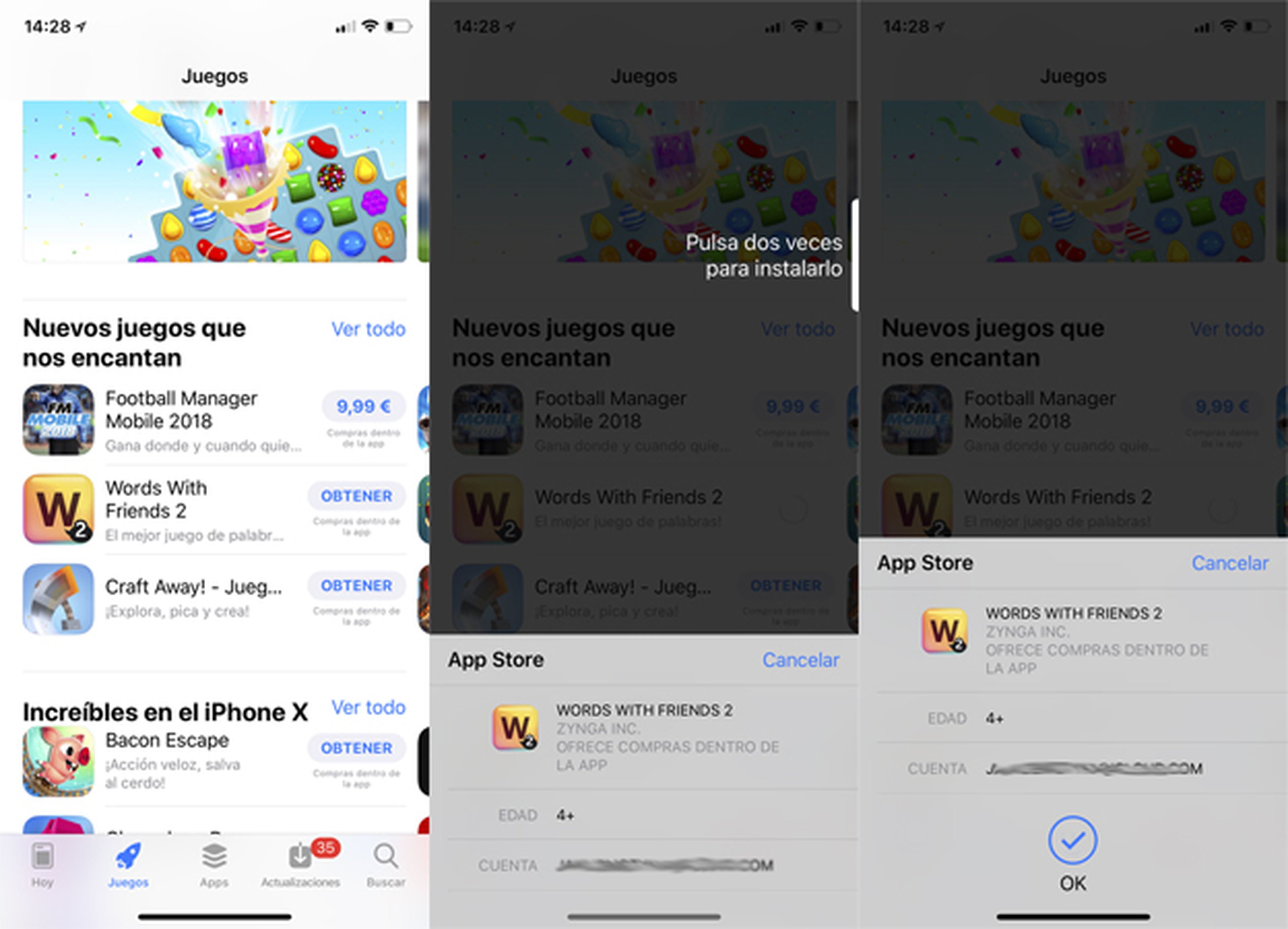
- En lugar del Touch ID, lo que utiliza el iPhone X para verificar tu identidad antes de desargar una aplicación desde la App Store es la tecnología de reconocimiento facial. Y cuando vayas a bajarte alguna app, después de que hayas pulsado sobre el botón de "Obtener" es tan simple como pulsar dos veces sobre el botón de Encendido en el momento en el que se te muestre una notificación en la parte inferior de la pantalla.
Puedes desactivar el Face ID para la App Store entrando en la aplicación de Ajustes, pulsando sobre "Face ID y código" y desactivando la opción de "iTunes Store y App Store". De esta forma, tan solamente tendrás que introducir el código de seguridad manualmente.
7. Ver las notificaciones y acceder al centro de control

Por último, también has de saber que ha cambiado la forma de acceder tanto a las notificaciones como al centro de control. Ahora, se hace de la siguiente forma:
- Para abrir las notificaciones, desliza el dedo hacia abajo desde la izquierda de la franja que hay encima de la pantalla
- Para abrir el centro de control, desliza el dedo hacia abajo desde la derecha de esa franja
Conoce cómo trabajamos en Computerhoy.
Productos: Apple iPhone X